Tietokonetta käyttäessäsi yksinkertaisin tapa on asettaa tietokoneelle salasana estääksesi muita näkemästä tietojasi . Tällä hetkellä monet ohjelmistovalmistajat antavat käyttäjien asettaa myös salasanoja tietojen suojaamiseksi, mutta yksinkertaisin ja nopein on silti asettaa oletussalasana tietokoneelle. Tietokoneen salasanan asettaminen vie vain muutaman vaiheen ja voit luoda oman salasanan tietokoneellesi.Tänään EU.LuckyTemplates opastaa sinua erityisesti salasanan asettamisessa ja vaihtamisessa Windowsissa.

Kuinka luoda Windows 7 -tietokoneen salasana
Vaihe 1 : Käynnistä Käynnistä ja valitse Ohjauspaneeli .
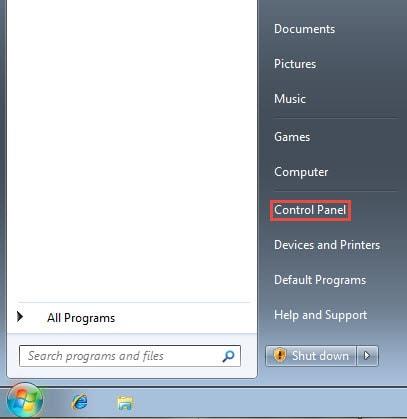
Vaihe 2 : Valitse Ohjauspaneelin käyttöliittymästä Käyttäjätilit .
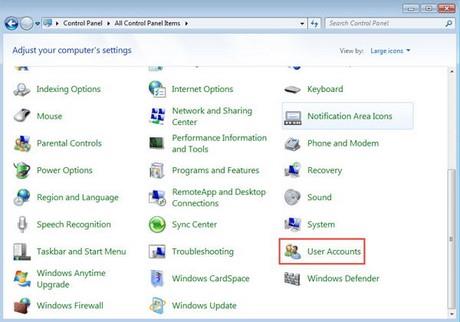
Vaihe 3 : Kun asetat salasanan ensimmäisen kerran, käyttäjätilin käyttöliittymä tulee näkyviin tältä. Valitse Luo salasana tileillesi.
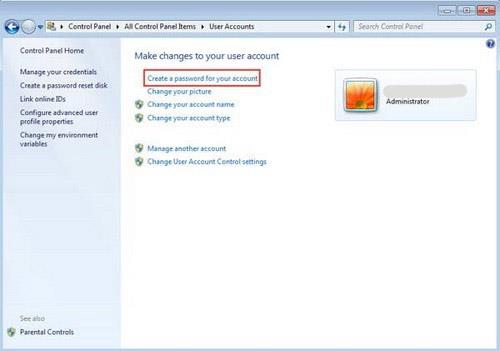
Vaihe 4 : Kirjoita lopuksi uusi salasanasi kahdesti yllä oleviin kahteen ruutuun, alla " Salasanavihje näkyy kaikille tämän tietokoneen käyttäjille " on vihje, kun unohdat salasanasi. Kun olet luonut, napsauta Luo salasana, ja olet onnistuneesti luonut salasanan itsellesi.
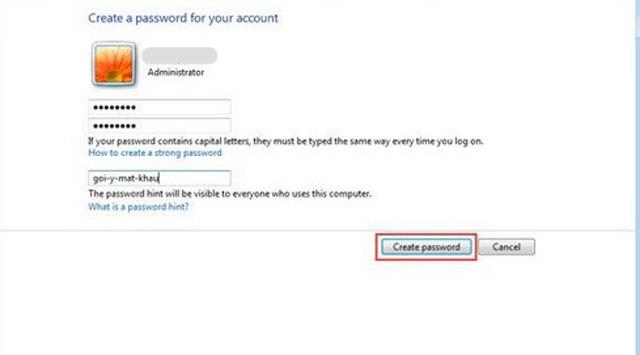
Kuinka vaihtaa salasana Windows 7:ssä
Vaihe 1 : Samalla tavalla palaat käyttäjätileihin kuten yllä, mutta nyt olet luonut salasanan, joten käyttöliittymä näyttää sanat Vaihda salasana .
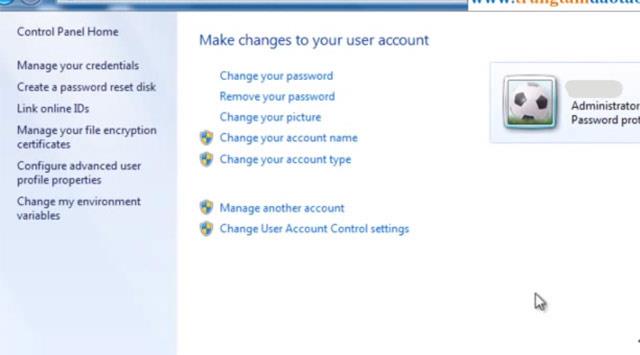
Vaihe 2 : Napsauta sitä ja salasanan vaihtoliittymä tulee näkyviin, kirjoita vanha salasana kohtaan Nykyinen salasana , kirjoita uusi salasana kohtaan Uusi salasana ja Vahvista uusi salasana . Salasanavihje on edelleen olemassa salasanasi ehdottamiseksi, jotta salasanasi ei unohdu.
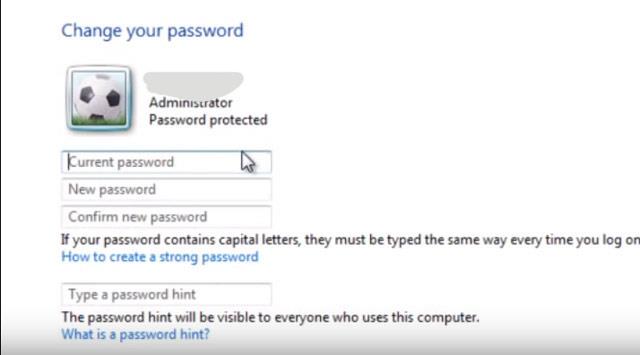
Kuinka vaihtaa salasana Windows 10:ssä
Toisin kuin Windows 7, Windows 10 käyttää PIN-koodia (numero) suojausmuotoa, ei salasanaa, joka koostuu sekä kirjaimista että numeroista. Tämä helpottaa käyttäjien muistamista ja säästää aikaa kirjautuessaan ilman Enter-painikkeen painamista.
Jos haluat vaihtaa salasanan Windows 10:ssä, napsauta Käynnistä- painiketta -> valitse Tili- painike -> Muuta tilin asetuksia .

Valitse Asetukset-ikkunassa Kirjautumisasetukset -> Windows Hello -PIN -> Muuta
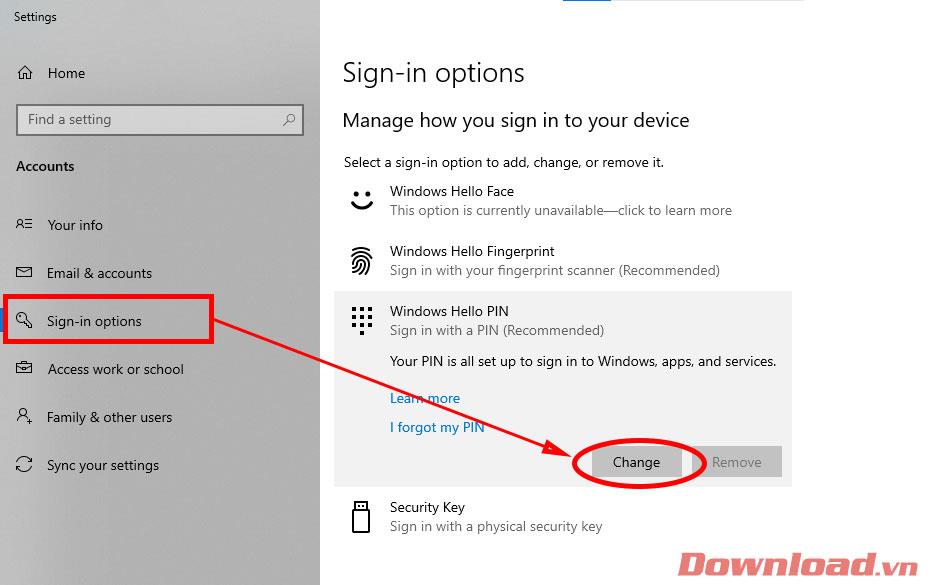
Näyttöön tulee valintaikkuna PIN-koodin vaihtamista varten. Syötät vuorotellen vanhan PIN-koodin PIN-riville; Uusi PIN-koodi Uusi PIN- ja Vahvista PIN -riveillä. Kun olet syöttänyt, napsauta OK vahvistaaksesi.
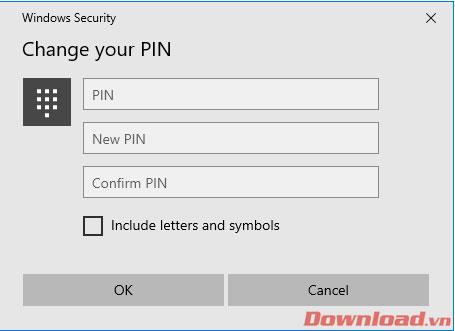
Siinä kaikki, nyt sinun tarvitsee vain käynnistää laite uudelleen tai laittaa laite lepotilaan ja käynnistää se uudelleen. PIN-koodi otetaan käyttöön.
Onnea!
![Xbox 360 -emulaattorit Windows PC:lle asennetaan vuonna 2022 – [10 PARHAAT POINTA] Xbox 360 -emulaattorit Windows PC:lle asennetaan vuonna 2022 – [10 PARHAAT POINTA]](https://img2.luckytemplates.com/resources1/images2/image-9170-0408151140240.png)

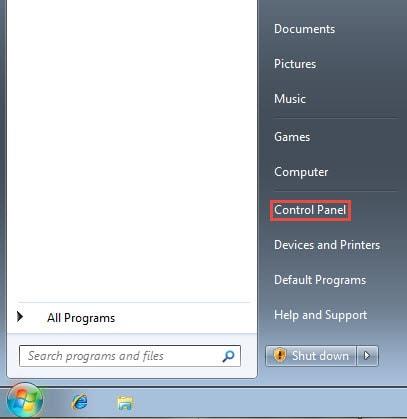
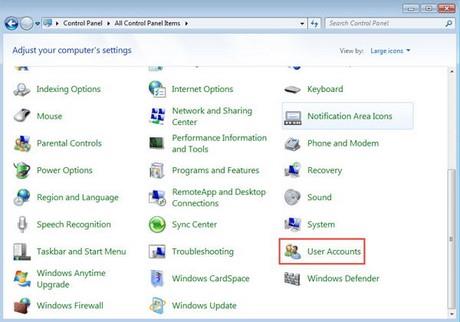
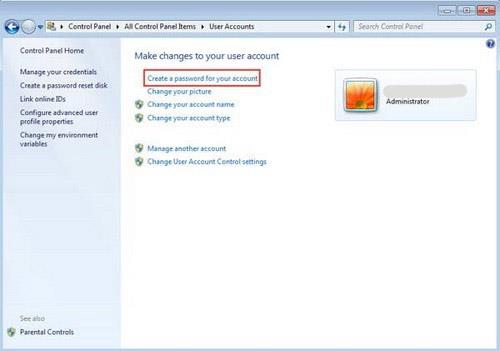
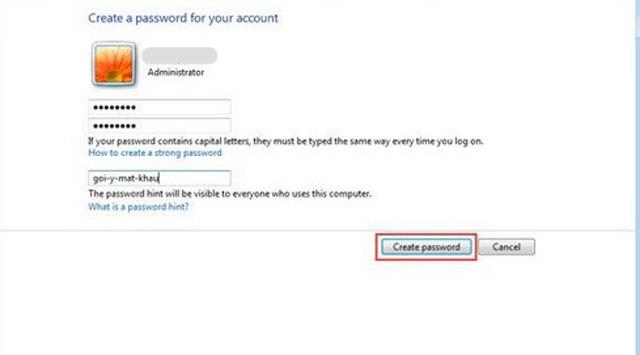
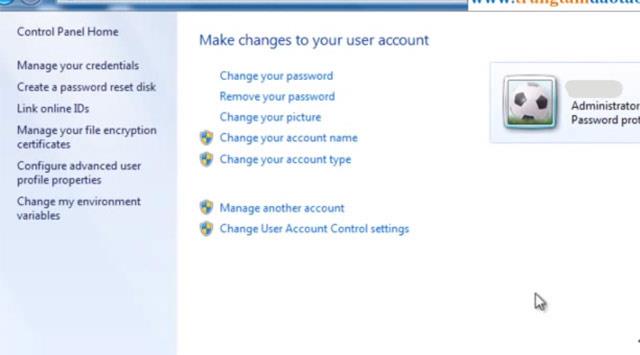
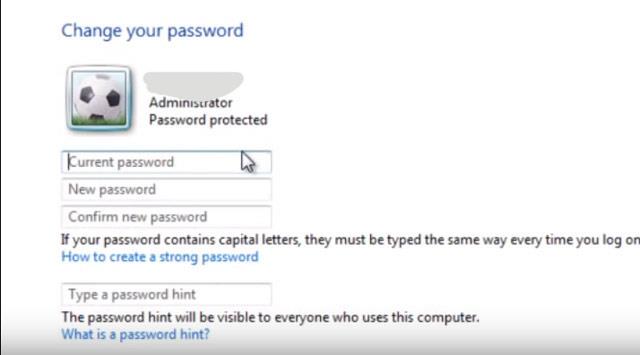

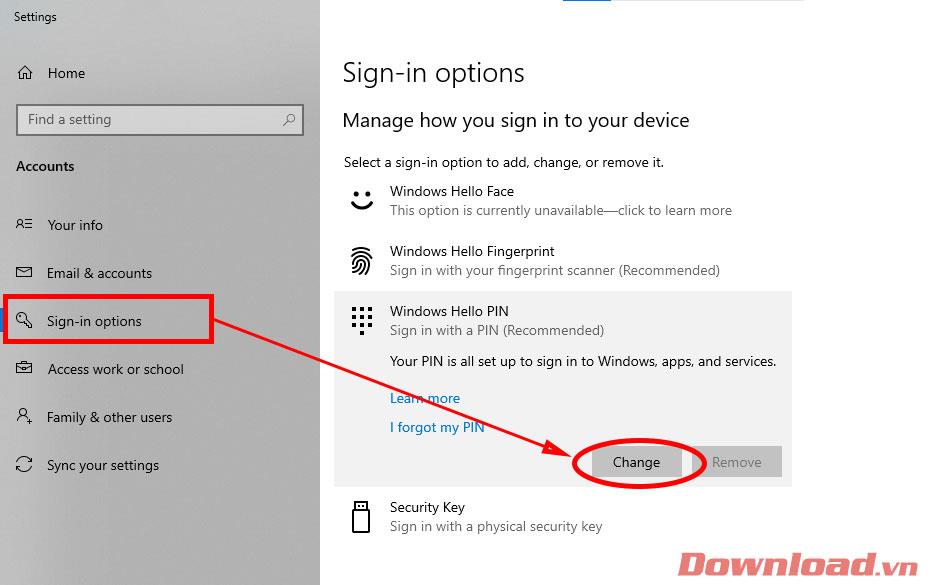
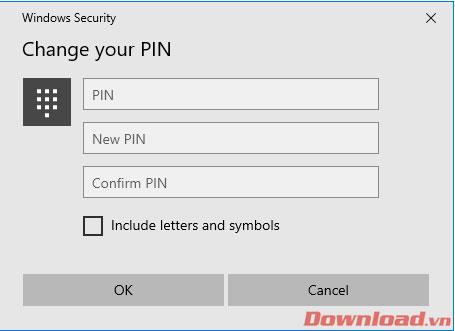
![[100 % ratkaistu] Kuinka korjata Error Printing -viesti Windows 10:ssä? [100 % ratkaistu] Kuinka korjata Error Printing -viesti Windows 10:ssä?](https://img2.luckytemplates.com/resources1/images2/image-9322-0408150406327.png)




![KORJAATTU: Tulostin on virhetilassa [HP, Canon, Epson, Zebra & Brother] KORJAATTU: Tulostin on virhetilassa [HP, Canon, Epson, Zebra & Brother]](https://img2.luckytemplates.com/resources1/images2/image-1874-0408150757336.png)

![Kuinka korjata Xbox-sovellus, joka ei avaudu Windows 10:ssä [PIKAOPAS] Kuinka korjata Xbox-sovellus, joka ei avaudu Windows 10:ssä [PIKAOPAS]](https://img2.luckytemplates.com/resources1/images2/image-7896-0408150400865.png)
